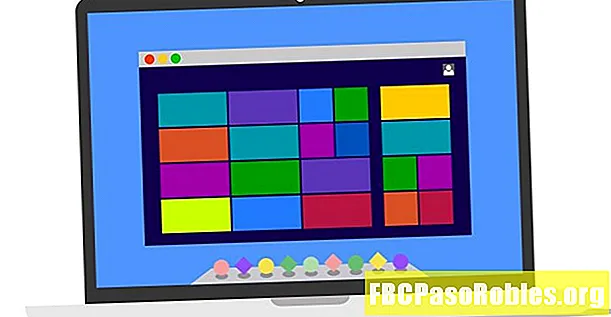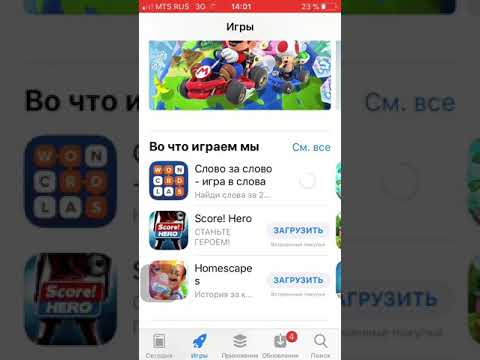
Зміст
- Швидко видаліть комп’ютери, яких у вас більше немає, із свого Apple ID
- Деавторизація старих або мертвих комп’ютерів
- iTunes 12
- iTunes 11
- Перевторить всі існуючі комп’ютери
- Детальніше про авторизацію iTunes від Apple
Швидко видаліть комп’ютери, яких у вас більше немає, із свого Apple ID
Коли ви зіткнетесь із ситуацією, коли комп’ютери, якими ви колись користувалися з вашим обліковим записом iTunes, більше не доступні (наприклад, якщо вони мертві чи продаються), ви можете подумати, що ви можете просто продовжувати авторизувати нові. Однак існує обмеження на те, скільки ви можете зв’язати свій Apple ID за один раз - це наразі 5. Після цього більше жодних комп'ютерів не зможе бути пов’язано з вашим обліковим записом, і тому він не зможе отримати доступ до iTunes Store.
Але що станеться, якщо до вашого облікового запису iTunes є комп'ютери, які ви не можете безпосередньо використовувати для деавторизації їх?
Зазвичай єдиний спосіб деавторизації комп'ютерів - це робота над кожним із встановлених програм iTunes. Однак для тих, хто не може отримати доступ до вас, очевидно, не буде такої розкоші. У цьому випадку єдиний спосіб деавторизувати їх - це скинути свій обліковий запис, а потім знову додати ті, якими ви володієте.
Дотримуючись цього посібника, ви дізнаєтесь, як за один раз видалити всі комп'ютери, пов’язані з вашим Apple ID за допомогою програмного забезпечення iTunes. Однак перш ніж продовжувати, майте на увазі, що це крайній захід, і це можна робити лише раз на рік.
Деавторизація старих або мертвих комп’ютерів
Запустіть версію iTunes, встановлену на вашому комп’ютері, і застосуйте будь-які оновлення, якщо необхідно. Тепер виберіть версію, яка стосується вас, і виконайте наведені нижче дії.
iTunes 12
-
Увійдіть у свій акаунт iTunes, натиснувши кнопку входу (зображення голови та плечей). Введіть свою інформацію про безпеку (ідентифікатор та пароль) і натисніть кнопку Увійти кнопка.
-
Клацніть стрілку спадного меню біля значка голови та плечей, а потім виберіть пункт Інформація про рахунок варіант.
-
Тепер знову введіть свій пароль, щоб отримати доступ до вашої приватної інформації.
-
Подивіться у підсумковому розділі Apple ID.
-
Клацніть на Деавторизувати всіх кнопка. Це буде доступно, лише якщо у вас є принаймні 2 комп’ютери, пов’язані з вашим обліковим записом.
-
Тепер має з’явитися повідомлення про те, що всі комп'ютери були видалені.
iTunes 11
-
Натисніть на iTunes Store посилання на лівій панелі вікон (у розділі Магазин).
-
Клацніть на Увійти кнопка біля правої верхньої частини екрана. Введіть своє Apple ID і пароль у відповідних полях та натисніть Увійти.
-
Клацніть спадне меню поруч із вашим іменем Apple ID (у верхній правій частині екрана, як і раніше) та виберіть Рахунок варіант.
-
На екрані Інформація про обліковий запис подивіться в розділі Підсумок Apple ID для Авторизації комп'ютера. Якщо у вас є 2 або більше авторизованих комп'ютерів, ви повинні побачити a Деавторизувати всіх відображається кнопка - натисніть на це, щоб продовжити.
-
Тепер на екрані з’явиться діалогове вікно із запитом, чи потрібно вилучити всі комп'ютери, пов’язані з вашим Apple ID. Для продовження натисніть на Деавторизуйте всі комп’ютери кнопка.
-
Нарешті, тепер має з’явитися повідомлення, яке підтверджує, що процес деавторизації завершено. Клацніть гаразд закінчувати.
Перевторить всі існуючі комп’ютери
Тепер вам доведеться знову пов’язати наявні комп’ютери з обліковим записом Apple ID, скориставшись опцією «Авторизувати цей комп’ютер». Це знайдено в Магазин меню у верхній частині екрана iTunes.
Детальніше про авторизацію iTunes від Apple
Якщо ви не впевнені, що таке авторизація в iTunes, наступний розділ коротко пояснює гайки та болти цієї функції, не заглиблюючись у занадто багато технічних деталей.
Для використання магазину iTunes Store та контенту, придбаного в ньому, ви повинні переконатися, що ваш комп'ютер авторизований через програмне забезпечення iTunes. Ідея авторизації в iTunes полягає в тому, щоб переконатися, що цифрові продукти, завантажені з iTunes Store, доступні лише тим користувачам, які їх законно придбали - це включає можливість передачі вашої бібліотеки iTunes на новий комп'ютер тощо. Система DRM, як її часто називають, призначена для обмеження несанкціонованого розповсюдження матеріалів, захищених авторським правом.
Щоб мати доступ до вмісту, який ви придбали у магазині iTunes Store, керуйте ним та керуйте ним, ваш ідентифікатор Apple має бути пов’язаний із кожним комп'ютером, який ви використовуєте. Це дозволить вам відтворювати медіа-контент, такий як музика, аудіокниги та фільми. Іншими типами вмісту, як-от iBooks, додатки тощо, можна керувати лише через авторизований комп'ютер. Якщо ви збираєтесь синхронізувати всі ваші покупки iTunes Store на ваш iPod, iPhone тощо, вам доведеться переконатися, що комп'ютер, на якому ви працюєте, є авторизованим.